Správce zařízení umožňuje kontrolovat a aktualizovat ovladače připojených zařízení detekovaných systémem. Tento systémový nástroj je často dostatečně užitečný při diagnostice chyb, takže informace o otevření správce zařízení budou užitečné pro všechny uživatele.
Windows Interface
Většina rychlý způsob Povolit správce zařízení - klepněte pravým tlačítkem myši na ikonu "Computer" a v kontextovém menu vyberte "Control". V okně "Správa počítače" v levém menu vyberte Správce zařízení.
Můžete jít o něco delší a spustit manažer přes ovládací panel:

Pokud tato metoda není vhodná, zkuste volat správce zařízení přímo ze složky "System32". Nezáleží na tom, který máte systém: XP, Windows 7 nebo "deset". Cesta k výkonnému souboru nástroje pro práci s vybavením zůstává nezměněna.

Správce zařízení se zobrazí na obrazovce, se kterým můžete dále pracovat, provádět změny software Připojených zařízení.
Menu "run"
Jiným způsobem působící vůbec bez výjimky windows verze (od XP do systému Windows 10) je použít okno "Run", které lze otevřít přes začátek nebo spustit pomocí kombinace Win + R.

Prostřednictvím provádění všech programů jsou zahrnuty systémové nástroje a složky - pouze musíte správně zadat příkaz Start.
Pomocí příkazového řádku
Pokusme se spustit správce zařízení z příkazového řádku. Nejdříve musíte otevřít samotný příkaz tlumočníka. V systému Windows XP se například provádí pomocí menu "Start", kde mezi nimi standardní software Existuje příkazový řádek. 
Na jiných verzích systému Windows můžete použít vestavěnou vyhledávací linku nebo výše uvedený menu "Spustit" zadáním dotazu "CMD". Kromě toho je příkazový řádek systémová aplikaceVýkonný soubor, který je uložen ve složce "System32" v adresáři "Windows". Spustit zde a dvakrát klikněte na soubor Cmd.exe, abyste pokračovali v práci s interpretem windows Commands..
Otevřít dispečer zařízení příkazový řádek Musíte zadat stejný příkaz jako v okně "Run" - "devmgmt.msc". Po stisknutí klávesy ENTER se zobrazí seznam všech připojených zařízení, s nimiž se můžete pracovat.
Win + X Menu
V systému Windows 8 se objevil nové pohodlné navigační menu pro systémové nástroje, která se nazývá klávesou Win + X. V předchozích verzích tato menu nefunguje, ale byla zachována v "tuctu", kde může být také způsobeno pravým tlačítkem na "start". 
V kontextovém menu Win + X, mimo jiné, existuje odkaz na Správce zařízení - kliknutím na něj zobrazíte seznam připojených zařízení na obrazovce.
Změny registru
Prvním způsobem je popsán, jak spustit manažer zařízení prostřednictvím části "Control" v kontextovém menu "Počítač". Ale pokud uděláte drobné změny systémový registrOkno "Management" nemusí otevřít položku Správce zařízení okamžitě zobrazí v kontextovém menu:

Po provedení těchto akcí v kontextovém menu "Počítač" vedle nástroje "Management" se zobrazí odkaz na správce zařízení, které můžete v případě potřeby použít.
19.10.2016
Správce zařízení - vestavěný windows UtilityObsahuje soubor funkcí pro monitorování počítače a snadno pochopitelné rozhraní. Zodpovídá za správnou funkci grafické karty připojené k počítači, síťový adaptér, procesor, monitor, tiskárnu atd. Informace o hardwaru jsou uloženy v tomto programu. Zde upravujete vlastnosti každého připojeného zařízení, aktualizovat a resetovat ovladače.
Na rozdíl od jiných vestavěných v Programy systému Windows Správce úloh byl podroben méně změnou. S vydáním vizuálních změn Windows 98.
Správce zařízení je zodpovědný za výkon a řízení zařízení připojeného k počítači. Zde zkontrolujete, jak přístroj funguje, ovladač je nainstalován správně, znovu jej nainstalujte atd. První akce při kontrole operace myši, flash disky a webkamery - Otevřete Správce zařízení. Zde můžete okamžitě zobrazit zařízení pracovat správně nebo ne. Odpovídající zkratky a popis řidiče vám dá. Chcete-li zahájit práci, spusťte správce zařízení. To je podrobně popsáno níže, pokud víte, jak to udělat na stránce dolů. I když i pokročilý uživatel je zajímavý pro sebe, bude stále najít. Jak bylo uvedeno - "Novinka je dobře zapomenuta."
Zařízení ve Správci zařízení jsou systematizována oddíly a otevírají sekci s video adaptéry s myší nad ním. Obecně platí, že správce zařízení obsahuje informace o centrální procesor, grafická karta, zvuková karta, síťový adaptér, pevný disk atd. Začíná pouze s právy správce.
Jak otevřít správce zařízení
Vývojáři OS se neustále vylepšují, zjednodušují a přidávají nové funkce v systému Windows. Díváme se pod 8 různých pokynů pro spouštění správce úloh a vybrat si chuť, který se vám líbí. Zvedl jsem se z jednoduchých až po složitější.

- Pomocí okna Spustit.
 Zavolejte okno pomocí tlačítek WIN + R a zadejte příkaz devmgmt.msc a klepněte na tlačítko Enter.
Zavolejte okno pomocí tlačítek WIN + R a zadejte příkaz devmgmt.msc a klepněte na tlačítko Enter. - Prostřednictvím příkazového řádku.
 Spusťte příkazový řádek a zadejte nástroj Název - devmgmt.msc a stiskněte klávesu Enter.
Spusťte příkazový řádek a zadejte nástroj Název - devmgmt.msc a stiskněte klávesu Enter. 
- Pro Windows XP.

Práce s dispečerem zařízení
Instalace a aktualizace ovladačů
Musíte instalovat ovladače z disků, které šel s počítačem při nákupu. Pokud nejsou žádné disky, otevřeme tento případ a uvidíme model základní desky. Na oficiálních stránkách výrobce zařízení stažením řidiče.
Po instalaci potřebných ovladačů bude určeno zařízení ve Správci zařízení.
Kliknutím pravým tlačítkem myši na požadovaný hardware otevřete nabídku, kde program řídí zařízení. Zde aktualizujeme ovladače. W. Microsoft Base. Řidiči jsou jejich vlastní. Je však lepší používat ovladače od výrobce zařízení.

Řidič rolí
Můžete se setkat s problémem, který přístroj po aktualizaci ovladače nebude fungovat správně, vydat chyby a nevykonává nezbytné příkazy. Pro takové případy ve Správci zařízení můžete vrátit aktualizovaný ovladač. Klepněte pravým tlačítkem myši na nesprávně seřazené zařízení a zvolte jej vrátit zpět. Utility Obnovuje předchozí verze Ovladače před aktualizací.
Smazat ovladač
Pokud zařízení nefunguje správně, odstraňte ovladač zařízení a znovu nainstalujte. Klepněte pravým tlačítkem myši na zařízení, které potřebujete, a klepněte na tlačítko Odstranit. Ovladač zařízení bude vymazán, jen nezapomeňte, že po této akci musíte nainstalovat nový řidičkterý je již vařen.

Před vyjmutím ovladače bude systém potvrdit zprávu. Dejme kladnou odpověď a vymazání řidiče. Jen si pamatujte, že po této operaci bude přístroj zcela odstraněn ze systému a jeho použití bude nemožné.
Systém System System System Utility Windows, jednoduchá, ale velmi důležitou částí operační systém. Zde nakonfigurujeme zařízení, instalaci nebo odstranění ovladače a dokonce i bez použití softwaru třetích stran. Proto používáme následující složka Windows. opatrně. Budeme pozorní k detailu a jednání. Pouze v tomto případě bude systémové nastavení úspěšné a plodné.
Přes HD Audio Deck je oficiální řidičkterý řídí výstup zvuku na počítačích systémová deska S vestavěným zvukovým čipem.
Program poskytuje jemné nastavení parametrů pro výstup a vstupní zvuk. Zvukový ovladač je nainstalován s nástroji pro počítače. Program se vztahuje na osvobození a nevyžaduje registraci.
V rozhraní Utility můžete nastavit konfiguraci pro zařízení, která zapisují a přehrávají zvuk. V nastavení ovladače je sekce konfigurovat "Sound" porty. Grafické pomůcky a záložky jsou jednoduché pro vnímání. Možnosti budou vymyslet i začátečník.
Instalace a příležitost
Program je nainstalován z výchozích ovladačů zvuku. V menu instalační disk Řidiči mají volbu nezbytných komponent a zvukových nástrojů. Po instalaci ovladačů zvuku restartujte systém Windows pro aktivaci ovladačů. Shell a záložky nástrojů neobsahují zbytečná nastavení.V hlavním okně programu multifunkční menu. Jdete do možností a vykazujete "páky" hlasitosti, nakonfigurujte nastavení ekvalizéru a reproduktorů. V případě potřeby můžete určit prostorový zvuk a zobrazit technické údaje na zvukové kartě.
Sidebar má nastavení, které řídí analogový výstup zvuku. V případě potřeby vypnete napájení řidiče pro vybrané porty a vypněte zařízení připojené k nim. Ikona portu se zobrazí v pohodlném "místě" a odpovídá umístění na základní desce počítače. Další možnosti mají volbu předního a zadního panelu zapnout zvuk.
Další nástroje
Další nástroje jsou mixér s stereofonním nastavením a "zesilovač", který zvyšuje mikrofon db. V audio ovladače upravíte parametry v hlavním okně a přes kontextové menu ikon v oznamovací oblasti na hlavním panelu.Klíčové funkce
- konfigurace a řízení zvukových ovladačů základní desky s vestavěným zvuková karta Přes;
- podpora rozvahy a stereo přehrávače;
- aktivace a deaktivace zvukových výstupů v analogovém formátu;
- konfigurace rychlé zvukové amplifikace pro zařízení, která reprodukují a zapíše zvuk;
- instalace v balení s ovladači z tvůrce přes;
- Řidič zvuku pracuje na OS 7 a vyšší.
Správce zařízení je součástí operačního systému Windows, který je vytvořen pro řízení zařízení připojených k počítači. Správce zařízení poprvé se objevil v systému Windows 95 a později přidán do systému Windows 2000. V verzích NT operačního systému Windows se zobrazí jako Snap Microsoft Management Console Snap.
Všechna připojená zařízení se zobrazují ve Správci zařízení. Zde můžete určit, zda připojené zařízení funguje správně, změňte parametry jeho provozu, stejně jako instalaci nebo mazání ovladačů. Aby bylo možné zjistit, jak zařízení funguje, stačí věnovat pozornost své ikoně. Pokud zařízení funguje nesprávně, pak ve Správci zařízení bude označeno černým vykřičníkem Žlutý trojúhelník. Pokud zařízení není rozpoznáno operačním systémem, bude označeno žlutým otazníkem. Zakázané zařízení je indikováno červeným křížovým nebo šedým šipkou dolů. Znát tyto označení mohou rychle určit, s jakým zařízením existují problémy a co dělat pro jejich vyřešení.
V mnoha pokynech pro nastavení operačního systému Windows, které jsou publikovány na internetu, můžete splnit doporučení o používání správce zařízení. Ale ne vždy uživatel vysvětluje v dostatečném podrobnosti podrobně, jak otevřít správce zařízení, co to je a jak s ním pracovat.
V tomto článku se pokusíme zavřít tuto mezeru popisující všechny základní způsoby, jak otevřít správce zařízení ve všech hlavních verzích operačního systému Windows.
Jak otevřít Správce zařízení v systému Windows 10 nebo Windows 8
Pokud používáte operační systém Windows 10 nebo Windows 8, můžete otevřít správce zařízení pomocí nových nabídek, která se otevře s kombinací klávesy Windows-X Buď klepnutím pravým tlačítkem myši v nabídce Start.
Toto menu se zobrazí v systému Windows 8 a od té doby je k dispozici ve všech verzích systému Windows. Kromě Správce zařízení můžete otevřít jiné standardní nástroje Operační systém Windows. Například pomocí tohoto menu můžete otevřít řízení výkonu, zobrazení událostí, Síťová připojení, Správa disků, počítačové správy atd.
Jak otevřít správce zařízení v systému Windows 7
Otevřete Správce zařízení v systému Windows 7 různé způsoby. Následující algoritmus se nejčastěji používá: otevřeno a otevřete sekci " Systém a bezpečnost».

V kapitole " Systém a bezpečnost»Otevřete sekci systému.

Poté se otevře okno se základními vlastnostmi tento počítač. Zde musíte kliknout na odkaz " Správce zařízení", Který se nachází na levé straně okna.

Poté se otevře okno Dispatcher před vámi. windows zařízení 7.
Jak otevřít Správce zařízení v systému Windows XP
V systému Windows XP se Správce zařízení otevře podobným způsobem. Nejprve otevřete nabídku Start a přejděte na ovládací panel. V ovládacím panelu musíte otevřít sekci systému.

Po tom otevřete okno " Vlastnosti systému" Zde musíte jít na kartu "Equipment".

Na kartě Zařízení musíte kliknout na tlačítko " Správce zařízení».
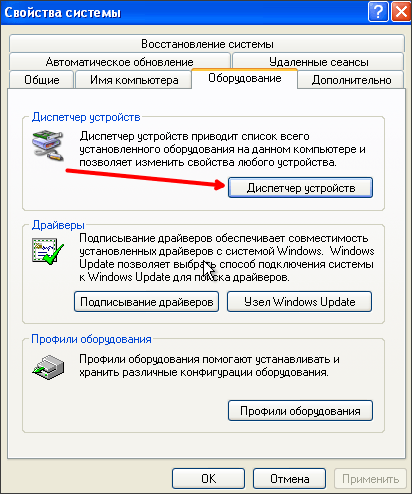
Poté se otevře okno Správce zařízení.
Jak otevřít správce zařízení pomocí příkazu
Tam jsou také I. univerzální metody Otevření správce zařízení, který pracuje v libovolné verzi systému Windows. To lze například provést provedením příkazu "mmc devmgmt.msc". Chcete-li to provést, otevřete nabídku "Spustit" (Windows-R klíčová kombinace) nebo příkazový řádek a zadejte "mmc devmgmt.msc". Tento příkaz funguje v systému Windows 10, Windows 7 a Windows XP.

V operační systém Systém Windows 7, stejně jako v novějších verzích systému Windows, lze použít k otevření Správce zařízení. hledat String.. Chcete-li to provést, jednoduše otevřete nabídku Start a zadejte vyhledávání fráze Správce zařízení a poté otevřete program navržený systémem.

Pokud máte systém Windows 8, ve kterém není žádná nabídka Start, můžete na formuláři pro vyhledávání zadat frázi "Správce zařízení".
Dobrý den, všichni navštěvují naši granddu, bylo by možné říci, že je to přes, nevím, jak máte, a to je spojeno se mnou se starými, ale takovými oblíbenými počítači. Starý počítač, Eh, hrál na něm po škole, ano, počítač před deseti lety to byl limit vysněné školy ... ale čas prošel. Tak. Společnost přes sama o sobě není špatná, ale je velmi úzká, že má směr. Via Dělá nějaké žetony, dobře, zde jsou audiockers přesné. A je zde jiný procesor z VIA, zdá se, že se nazývá C7, no, to je obecně takové pomalé procento kapetů. Zdá se však, že není určeno pro běžné výpočetní, zdá se, že je to pro nákupní počítače, existují bankovní terminály, to je, to je. Obecně platí, že procesory jsou pro domácí počítače slabé. Slabý
Mimochodem, měl jsem štěstí, abych se seznámil s dávným poplatkem, bylo tam Pentium 3 a tam byl zvukový čip z přes, dobře, samozřejmě tam byl nějaký druh zvuku. Co dělat, v té době, a to je někde 2002-2003, pak zvuk nevěnoval pozornost zvuku. Hlavní hra !!!
Takže pokud vidíte jako Prostřednictvím dispečera Zařízení platformy, pak máte nějaký druh čipu od společnosti přes na základní desce. Nemyslím si, že se jedná o čipový zvuk, možná je to čip FireWire, tady mimochodem, jak to vypadá:

Od přes vás můžete stále stát nějaký SATA čip, nebo spíše čip, ale regulátor. Je možné, že máte v hodnotě lAN kartaAčkoli ne často se vyskytuje.
Kluci, smazat vše s ohledem na přes i nedoporučuji, zejména to platí pro správce zařízení přes platformu. Co to je, pak to říct, jak těžké. To je něco jako řidiči na čipu, možná pro nějaký most (severní nebo jih). I když nevím, jestli jste přes mosty? dobře
Viz, zde je příklad základní desky z VIA, je zde video čip z VIA, a audio čipu a dokonce i procesor (pokud se nemýlím) zde příliš cenu:

Na takové základní desce nebo spíše takový počítač, pak mohu nainstalovat systém Windows XP, ale bude fungovat dobře, bude to pomalejší nebo spíše ne, může být rychle pracovat rychle, ale programy v něm bude mírně pracovat zpomal ...
A pokud máte nějaký program z programu VIA, pak to může být zbytečné, ano! Ale tady je také vtip, pokud jej smažete, pak ji může přetáhnout a řídit, nakonec přestanete pracovat pro vás .. Pokud síťová karta přestane fungovat (za předpokladu, že je od přes), pak Budete mít internet, chápete nebezpečí?! Viz, Zde je instalační okno starověké přes ovladače:

Síťová karta z Via Opravdu může být:

Dalším příkladem je již systém Windows XP a v něm také sítě z Via:

Závěr: Pokud odstraníte správce zařízení přes platformu, pak mohou být hejna, možná propasti internetu, možná zvuk a možná nějaký druh závady dostat ven !!!
No, kluci, já jsem vás přesvědčil, že mazání dispečerem zařízení platformy, protože by neměl být pro problémy? Doufám, že jsem přesvědčil. Viz, zde je Windows 7 a zde je například přes HD Audio Deck v ovládacím panelu (zdá se, že se zdá být zvuk).



































